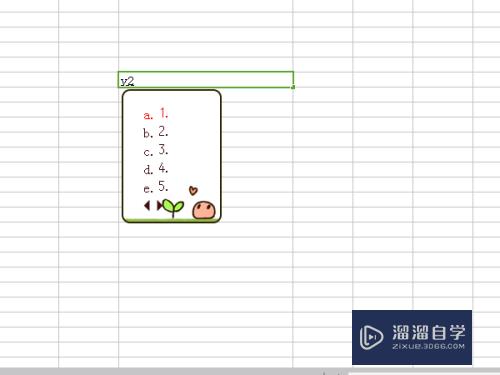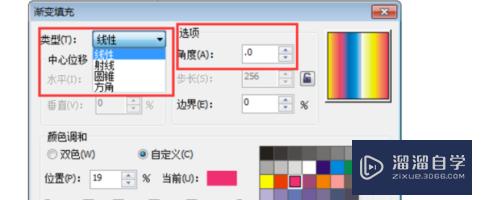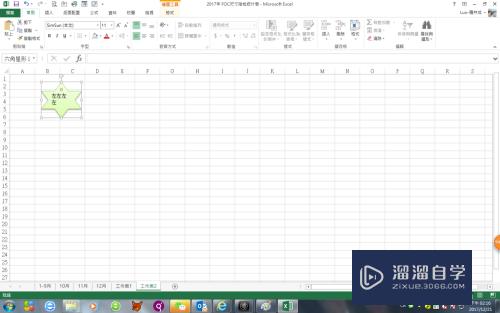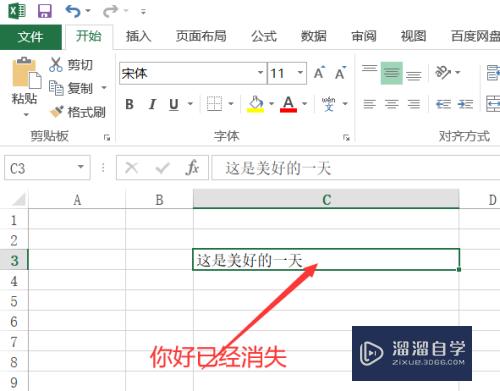CAD非水平垂直线怎么标注长度(cad非水平线的角度怎么画)优质
CAD是非常不错的精确绘图软件。我们可以使用各种命令进行绘制图纸。很多工程图纸中。我们都需要进行长度的标注。可是面对CAD非水平垂直线怎么标注长度呢?小渲这就来告诉大家方法。
想要玩转“CAD”。快点击此入口观看免费教程→→
工具/软件
硬件型号:戴尔灵越15
系统版本:Windows7
所需软件:CAD2014
方法/步骤
第1步
打开软件
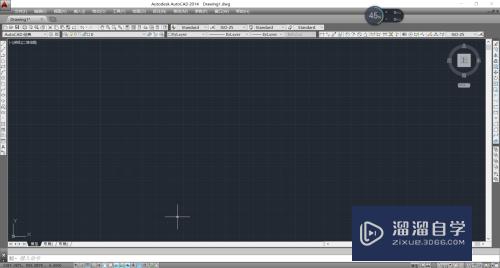
第2步
--先确定正交模式未激活。鼠标左键点击 左侧 直线 在绘图区域绘制一条 斜直线(如图所示)。绘制一条直线(尺寸随意)。绘制完。记得按一下键盘的Esc(退出)。
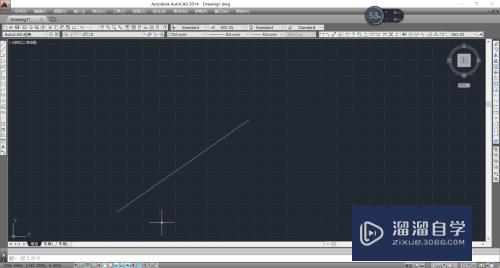
第3步
--鼠标左键点击 上面 对齐标注(如图所示)。然后鼠标左键分别点击选取直线的两个端点。移动鼠标适当位置点击鼠标左键。非水平垂直线的长度标注制作完成。记得按一下键盘的Esc(退出)。
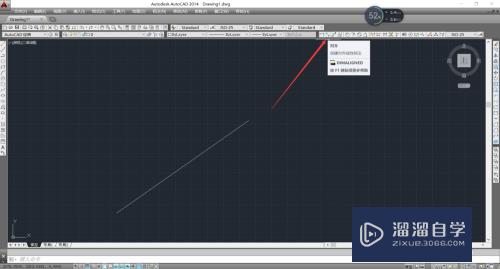
以上关于“CAD非水平垂直线怎么标注长度(cad非水平线的角度怎么画)”的内容小渲今天就介绍到这里。希望这篇文章能够帮助到小伙伴们解决问题。如果觉得教程不详细的话。可以在本站搜索相关的教程学习哦!
更多精选教程文章推荐
以上是由资深渲染大师 小渲 整理编辑的,如果觉得对你有帮助,可以收藏或分享给身边的人
本文标题:CAD非水平垂直线怎么标注长度(cad非水平线的角度怎么画)
本文地址:http://www.hszkedu.com/74961.html ,转载请注明来源:云渲染教程网
友情提示:本站内容均为网友发布,并不代表本站立场,如果本站的信息无意侵犯了您的版权,请联系我们及时处理,分享目的仅供大家学习与参考,不代表云渲染农场的立场!
本文地址:http://www.hszkedu.com/74961.html ,转载请注明来源:云渲染教程网
友情提示:本站内容均为网友发布,并不代表本站立场,如果本站的信息无意侵犯了您的版权,请联系我们及时处理,分享目的仅供大家学习与参考,不代表云渲染农场的立场!